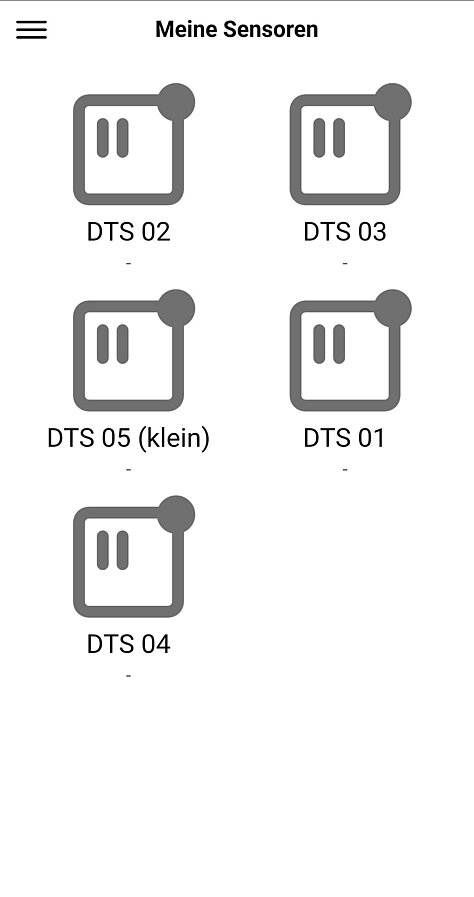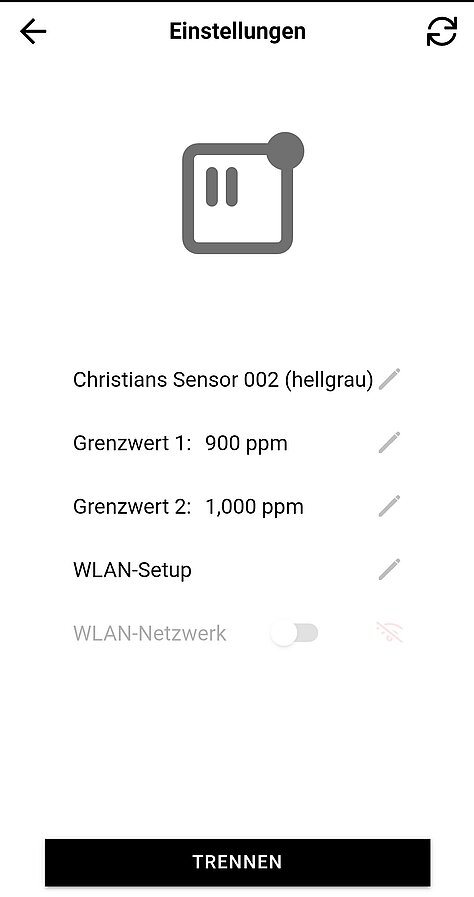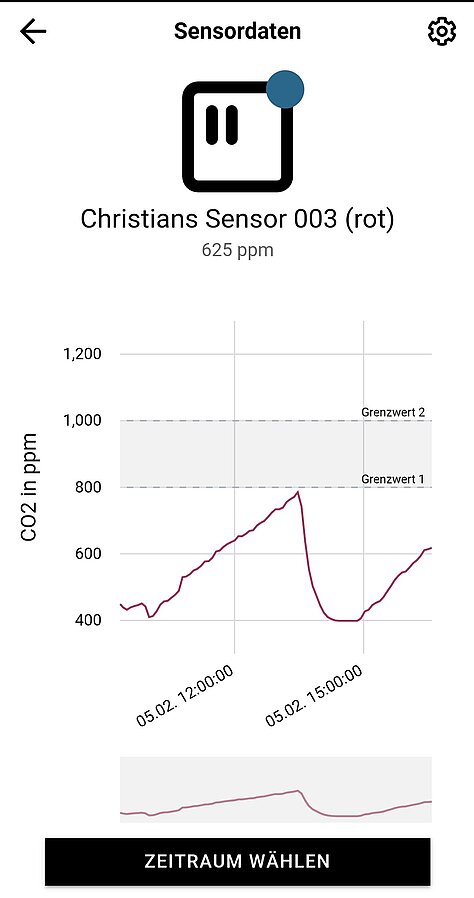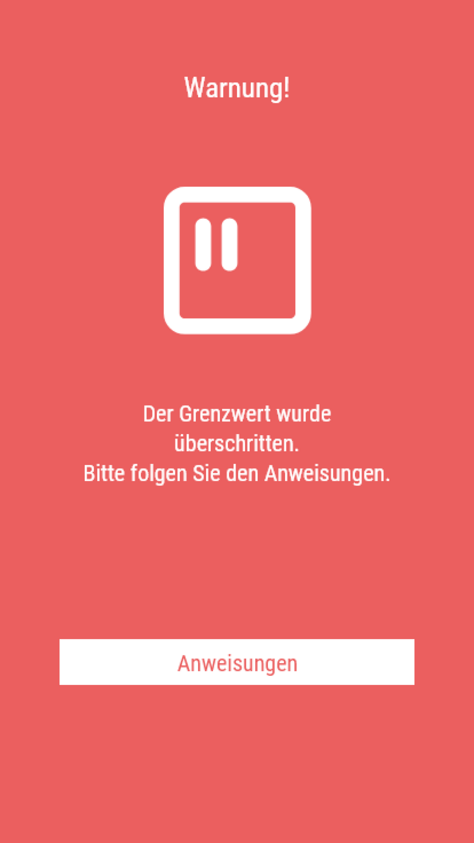SAFE CLOUD Betriebsanleitung
Inbetriebnahme Ihres Sensors mit Hilfe unserer App
App
Die App dient zur Einstellung und Konfiguration Ihrer Sensoren. Zudem erhalten Sie über die App einen Überblick der gemessenen und aktuellen CO2 Werte. Laden Sie sich die App hier runter:
Initialisierung neuer Sensor
- Melden Sie sich an der App mit ihren durch uns bereitgestellten Zugangsdaten (Email / Passwort) an.
- Einzurichtenden Sensor in der App auswählen
- Über das Zahnrad die Einstellungen öffnen
- Sensor über das mitgelieferte Netzteil mit der Stromversorgung verbinden
- Der Sensor leuchtet blau (Einstellungsmodus) für ca. 30 Sekunden
- Drücken Sie in der App auf “Verbinden”
- WLAN einstellen (SSID und Netzwerkschlüssel eingeben)
- Grenzwerte einstellen (Grenzwert eingeben)
- Name des Sensors (z.B. “Sensor-Konferenzraum”)
- Drücken Sie den „Trennen“ Button in der App
- Der Sensor leuchtet nun weiss und startet nach kurzer Zeit (ca. 30 Sekunden) selbständig in den Betriebsmodus
- Der Sonsor leuchtet nun rot oder grün
- Alles ist OK.
Zur Änderung bereits vorhandener Einstellungen folgen Sie bitte Schritt 1-9
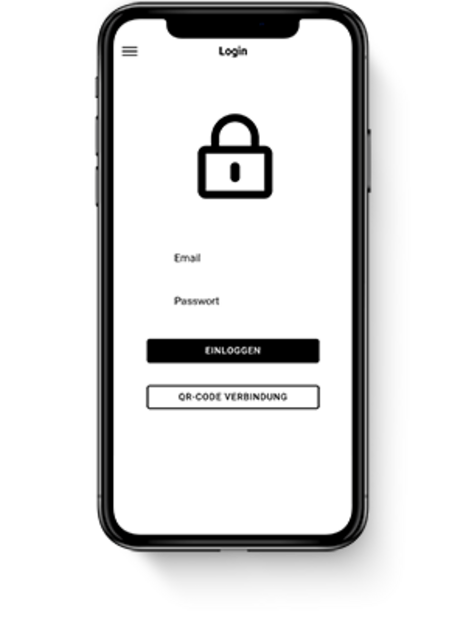
Quickview
Scannen Sie den QR-Code unter ihrem Sensor ohne Login mit der App,
um sich direkt die aktuellen CO2 Daten anzeigen zu lassen.
Sensor
Farbbedeutungen
Der Sensor leuchtet blau: Der Sensor befindet sich im Einrichtungsmodus
Der Sensor leuchtet grün: Der CO2 Wert liegt unterhalb des eingestellten Schwellenwerts
Der Sensor leuchtet gelb: Der CO2 Wert liegt über dem 1. Schwellenwert
Der Sensor leuchtet rot: Der CO2 Wert ist über dem 2. Schwellenwert (hier sollten Hygienemassnahmen zur Reduzierung der CO2 Belastung im Raum unternommen werden)